Hướng dẫn cài đặt camera ReoQoo
Bước 1: Tải và cài đặt App Reoqoo:
Cách 1: Trên Android/iOS => vào cửa hàng => gõ: Reoqoo tải về và cài đặt theo chỉ dẫn.
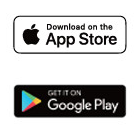
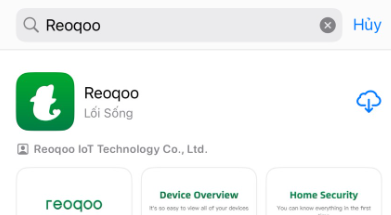
Cách 2: Vào Link: https://reoqoo.com/?support/#download_center => quét mã QR
tải App Reoqoo và cài đặt theo chỉ dẫn.
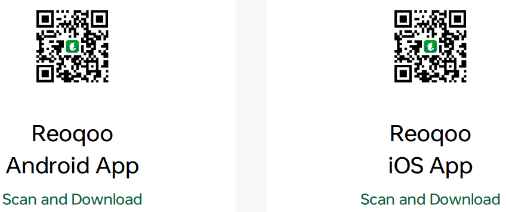
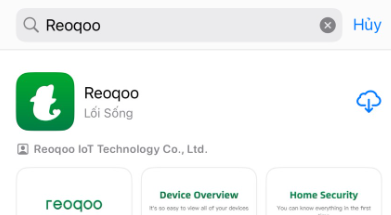
Bước 2: Đăng ký và nhập tài khoản:
Đăng ký tài khoản:
Mở App Reoqoo => chọn đăng ký tài khoản (tích vào ô tôi đồng ý) (1) => chọn khu vực Vietnam và xác nhận (2) => sau đó nhập số điện thoại hoặc email (3) => và chọn đồng ý điều khoản (4) => chọn lấy mã xác nhận (xem tin nhắn mã gửi về điện thoại hoặc email) (5) => nhập mã xác nhận (6) => đặt mật khẩu cho tài khoản (chữ Hoa, thường, ký tự đặc biệt và số)
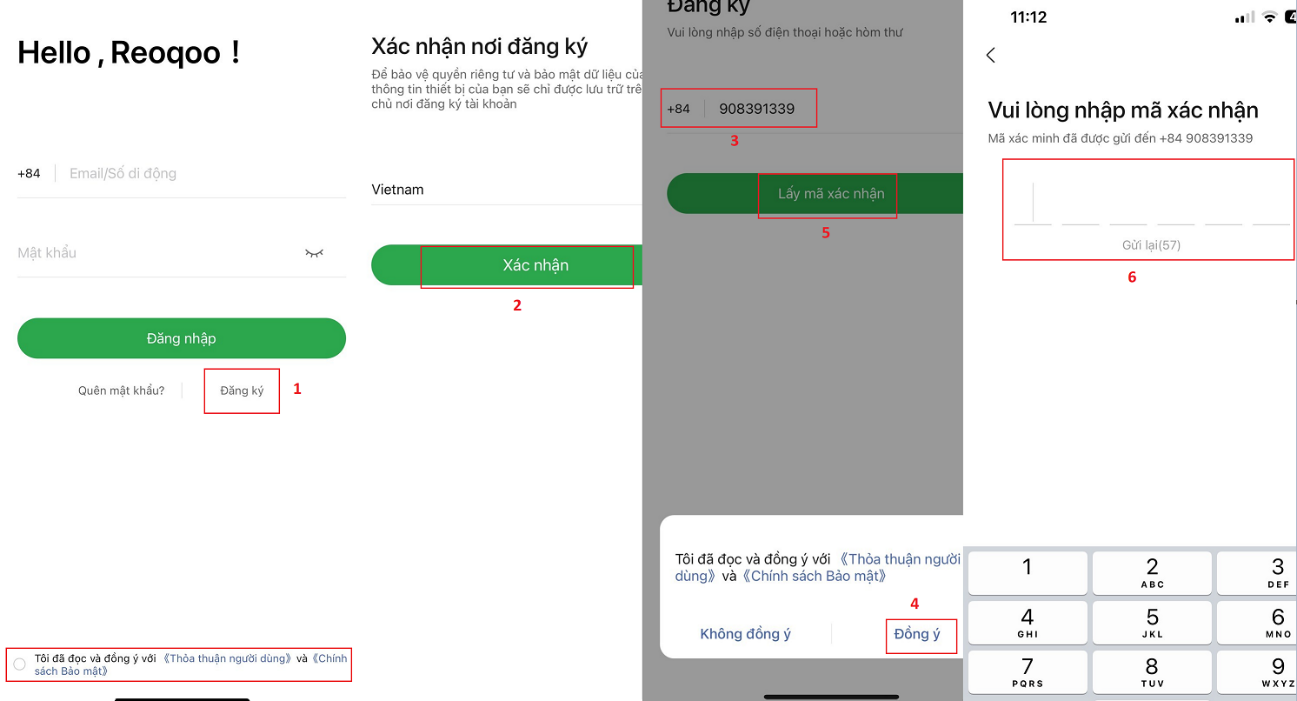
Đăng nhập:
Nhập số điện thoại và mật khẩu (1) => chọn đồng ý (2) => chọn các chức năng (3) => chọn chức năng của tôi (4) => chọn nâng cấp firmware hoặc ngôn ngữ…., để thay đổi (5) => sửa tên tài khoản hay đăng xuất (6).
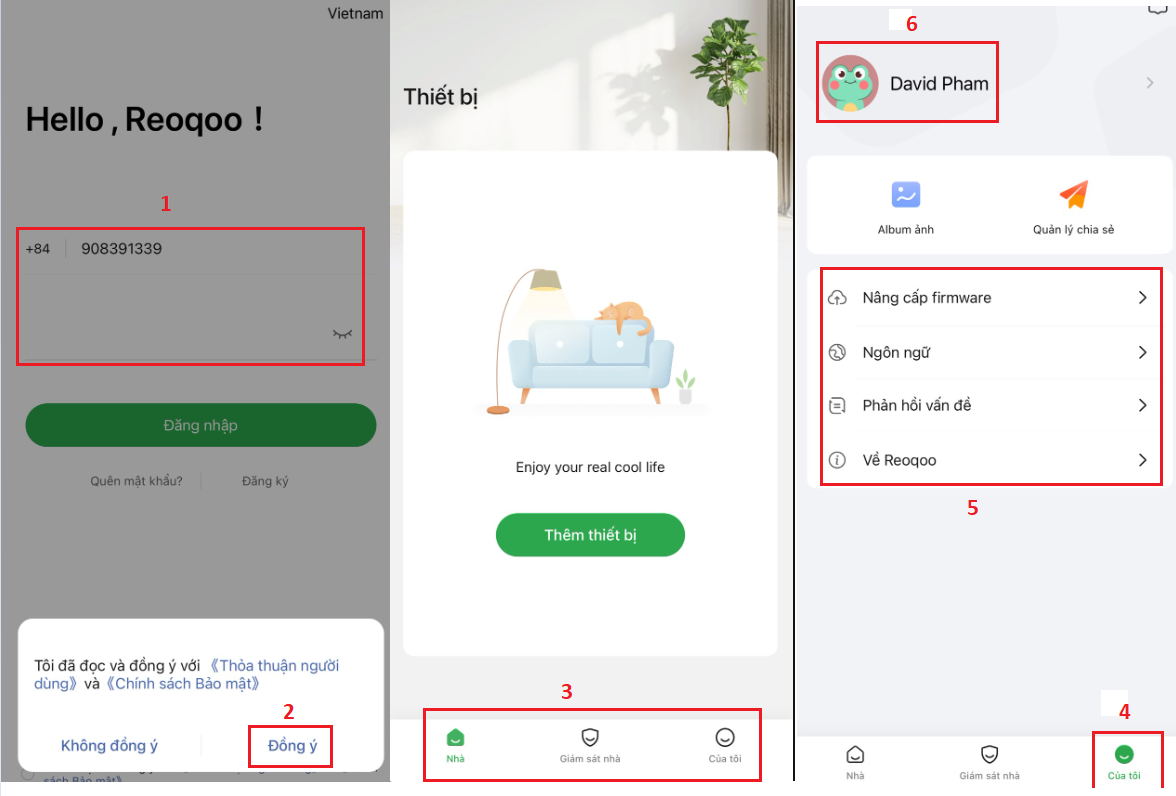
Bước 3: Thêm thiết bị và cài đặt camera
Thêm thiết bị
Màn hình chính của App chọn thêm thiết bị (1) => quét mã QR (mã QR code nằm bên dưới đáy của camera) hoặc truy cập vào ảnh đã lưu QR code (2) => chọn tiếp tục (3) => xác nhận (4) => tiếp theo xác thực kết nối Bluetooth (5) => vào cài đặt điện thoại bật Bluetooth (6).
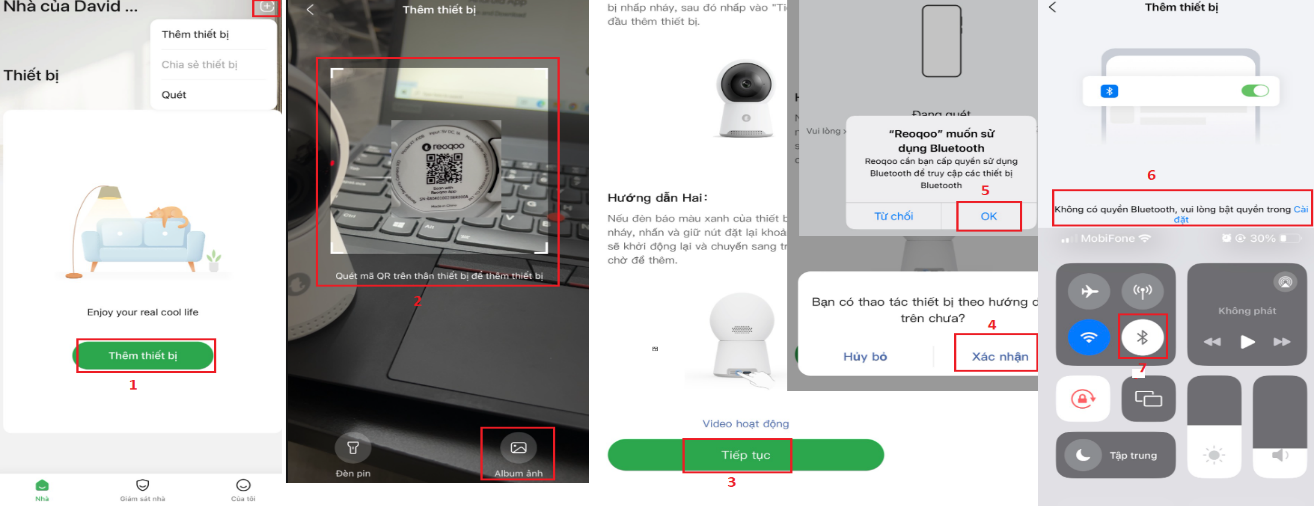
Khi kết nối Bluetooth xong quay lại App Reoqoo, sẽ tự động yêu cầu nhập mật khẩu Wi-Fi (1)
Camera sẽ tự động kết nối với Wi-Fi nội bộ (sẽ có giọng nói báo kết nối thành công) (2)
Khi thành công có thể chọn tên camera (kho, sân, cửa tiệm…) rồi chọn bắt đầu sử dụng (3)
Màn hìnhchính sẽ có biểu tượng camera (4) => nhấn vào biểu tượng camera để cài đặt theo ý muốn.
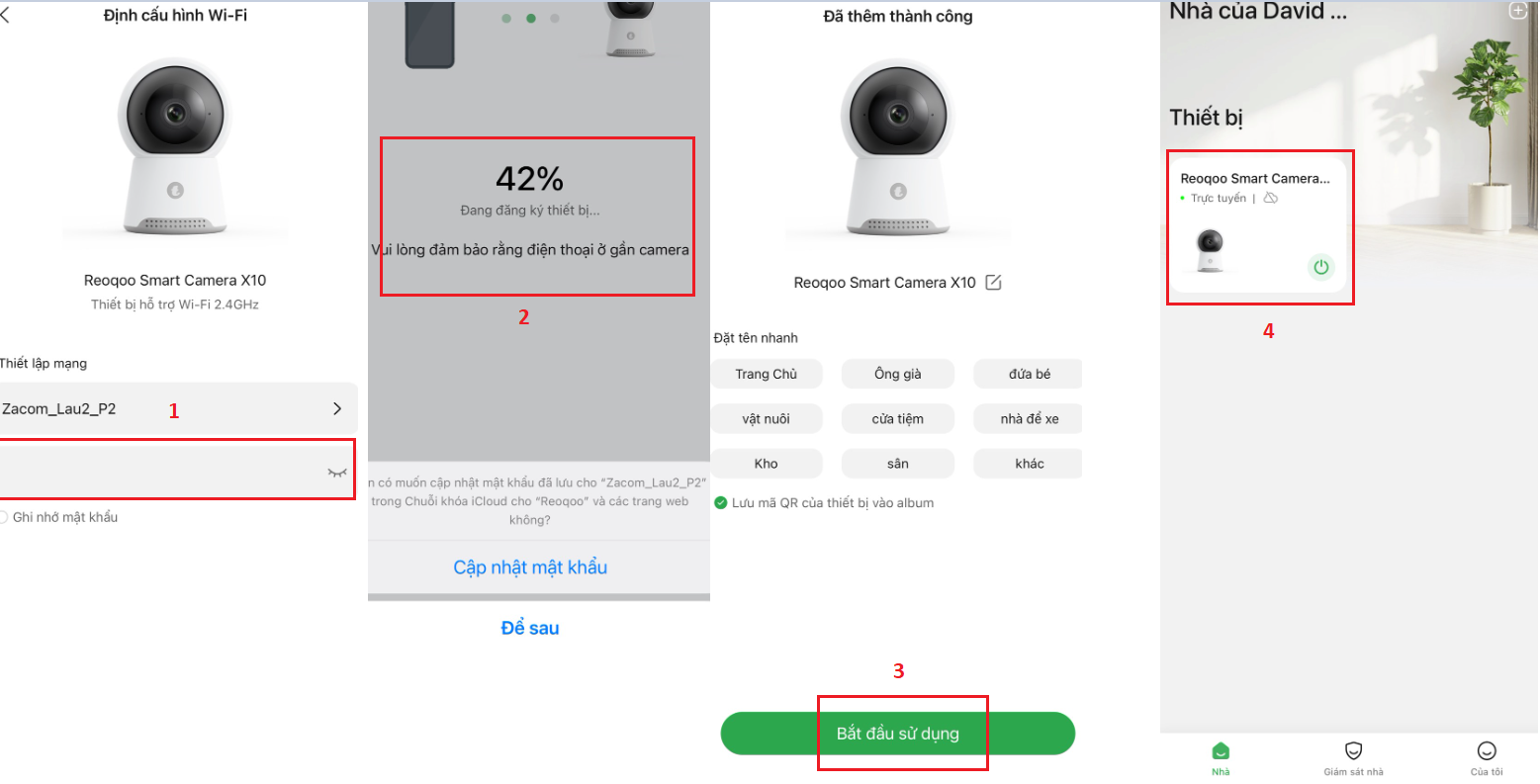
Cài đặt :
- Chọn góc trên bên phải màn hình (dấu 4 chấm) để vào cài đặt (1).
- Chọn bật loa, cắt hình ảnh, độ phân giải, mở màn hình full (2).
- Chọn xoay camera có 4 dấu chấm (lên, xuống, trái, phải) và bật thoại hoặc quay video…), chuyển sang có các tính năng (tắt camera, vị trí sát tường, chia màn hình, hộp AI..) (3).
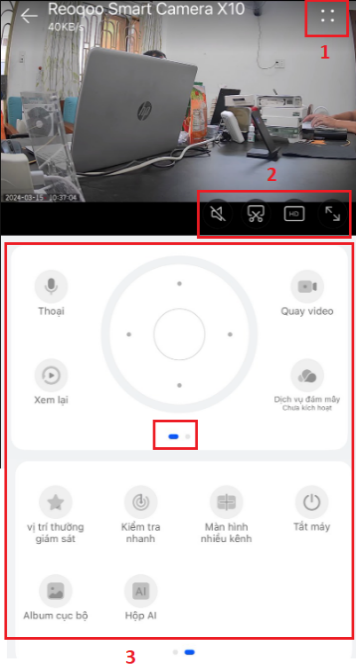
+ Trong phần cài đặt (1) bao gồm:
(1) Đổi tên camera
(2) Kích hoạt Cloud khi cần mua dịch vụ Cloud.
(3) Hộp AI: tùy chọn Bật 1 tính năng cần quan sát (trẻ khóc, vật nuôi, giám sát nhà, cửa tiệm, kho) mỗi 1 tính năng gồm có phát hiện riêng.
(4) Cài đặt thời gian sự kiện, khu vực giám sát, tin nhắn phản hồi khi camera phát hiện, kích hoạt tự động theo dõi.
(5) Bật nút ON, cài đặt thời gian và kích hoạt sự kiện, chọn âm thanh khi báo hoặc thêm tùy chỉnh giọng nói.
(6) Tùy chỉnh chế độ nhìn bên đêm, lật hình ảnh, biến dạng vật thể.
(7) Xem video trong thẻ nhớ.
(8) Tùy chỉnh âm lượng cho camera.
(9) Bật/tắt đền Led trên camera.
(10) Bật ON tạo mật khẩu khi kết nối với thiết bị bên ngoài như: Đầu ghi, NAS.
(11) Bật ON luôn cho phép phát lại trên mạng di động như (3G,4G…)
(12) Xem thông tin thiết bị (tên camera, số serial, phiên bản…).
(13) Xem thông tin mạng LAN, địa chỉ IP…
(14) Bật ON để camera tự khởi động lại hoặc chọn khởi động lập tức.
(15) Xóa camera sẽ mất toàn bộ dự liệu trong điện thoại.
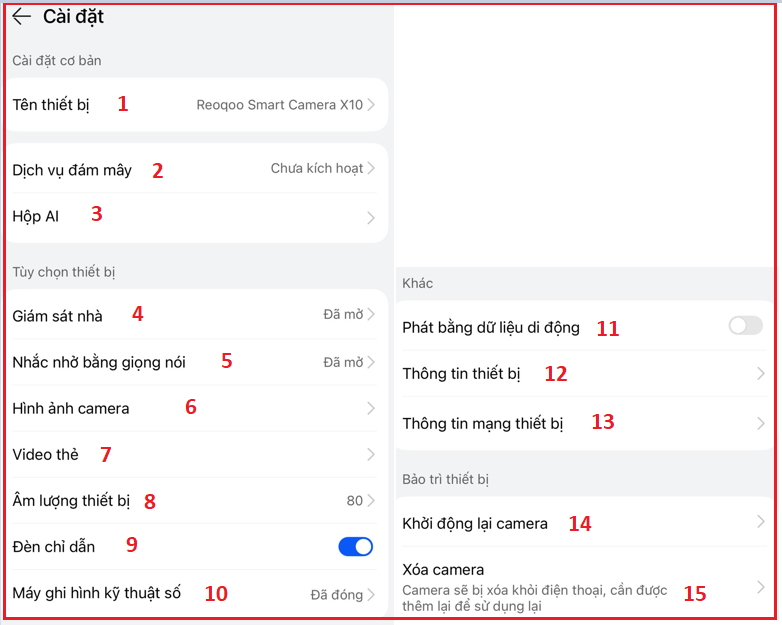
+ Trong hộp AI bao gồm có 5 mục:
. Đứa bé: khi bật ON tính này camera sẽ phát hiện người và em bé khóc.
. Vật nuôi: khi bật ON tính năng này camera sẽ phát hiện người và con vật (di chuyển).
. Giàm sát nhà: khi bật ON tính năng này camera sẽ phát hiện người, vật nuôi, em bé khóc và cử chỉ (lòng bàn tay hoặc OK)
. Cửa tiệm: khi bệt ON tính năng này camera sẽ phát hiện người và xe cộ.
. Kho: khi bật ON tính năng này camera sẽ phát hiện người , xe cộ và đám cháy.
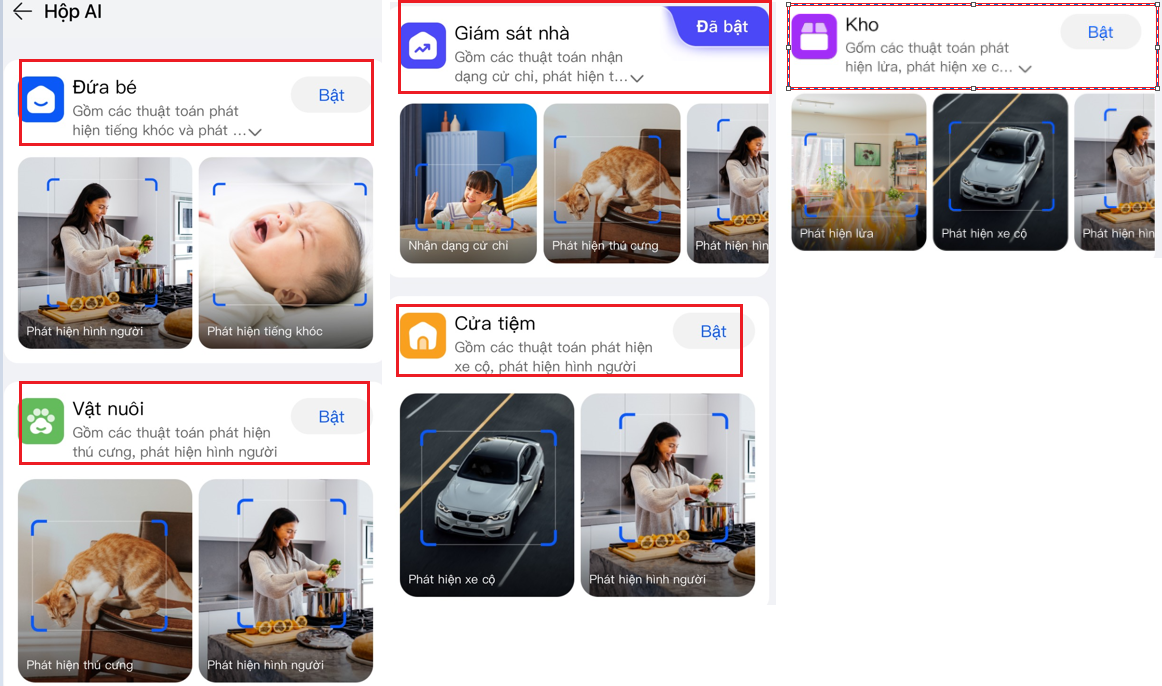
- Những tính năng đặc biệt
Nhận dạng cử chỉ (lòng bàn tay hoặc OK):
- Trước khi cần dùng tính năng này vào hộp AI => giám sát nhà (Bật ON) => trong phần cài đặt chính sẽ xuất hiện “Điều khiển bằng cử chỉ” (1) => kích hoạt ON (2) => chọn cử chỉ “OK hoặc lòng bàn tay” (3) => khi có cử chỉ camera sẽ tự động theo tính năng tùy chọn (4).
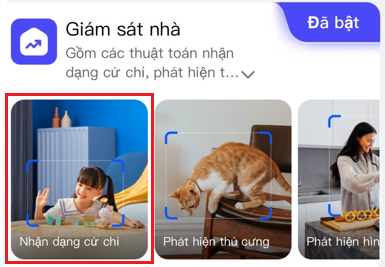
+ Không thao tác: khi có cử chỉ sẽ không tự động.
+ Đóng giám sát nhà cửa: khi có cử chỉ, chức năng “giám sát nhà cửa” sẽ tắt.
+ Bật giám sát nhà cửa: khi có cử chỉ, chức năng “giám sát nhà cửa” sẽ bật.
+ Gọi điện toại: khi có cử chỉ, sẽ tự động gọi đến số điện thoại đăng ký tài khoản App Reoqoo.
+ Bật theo dõi: khi có cử chỉ, chức năng “tự động theo dõi” sẽ bật.
+ Tắt theo dõi: khi có cử chỉ, chức năng “tự động theo dõi” sẽ tắt.
+ Bật cảnh báo giọng nói: khi có cử chỉ, chức năng “nhắc nhở bằng giọng nói” sẽ bật.
+ Tắt cảnh báo giọng nói: khi có cử chỉ, chức năng “nhắc nhở bằng giọng nói” sẽ tắt.
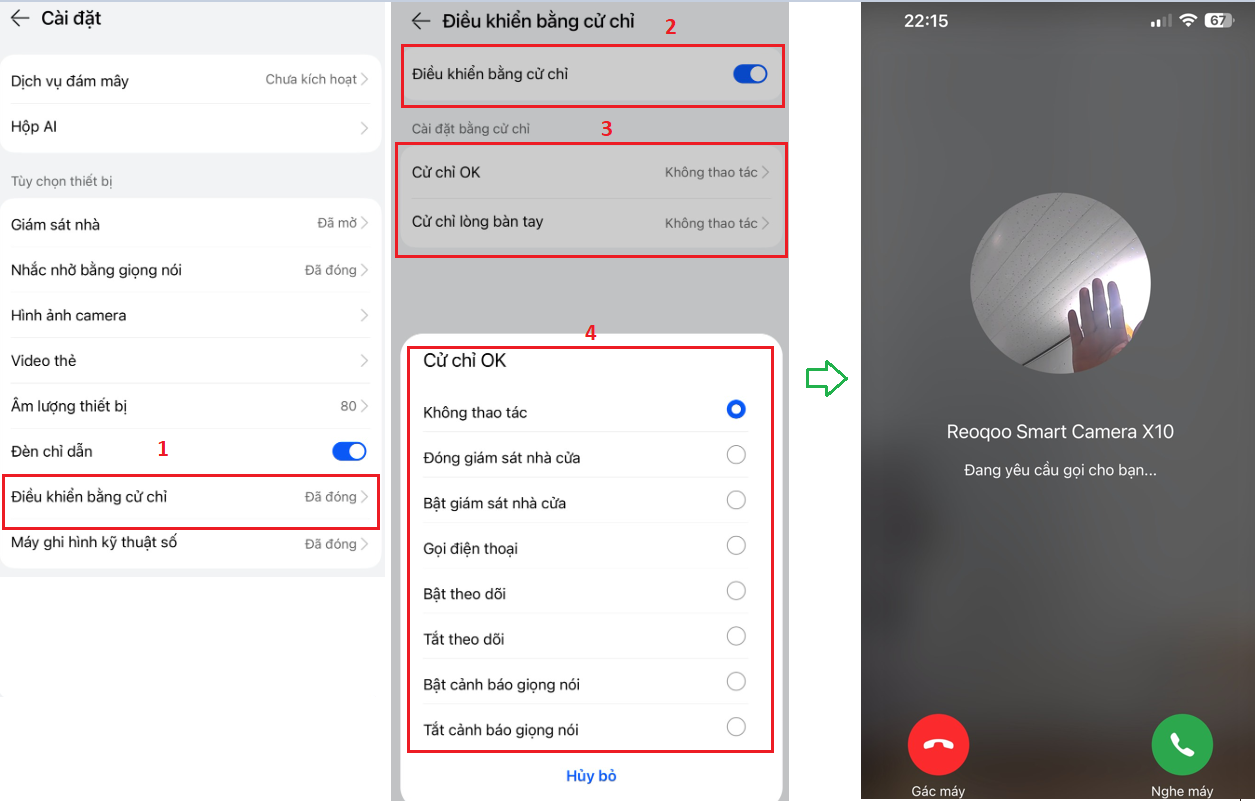
- Chia sẻ camera:
+ Vào dấu “+” (1) => chọn chia sẽ thiết bị (2) àchọn camera cần chia sẽ (3) => nhập tài khoản cần chia sẽ (4) => chọn “chia sẽ trực tuyến” hoặc “chia sẽ” (5).
. Nếu chọn chia sẽ trực tuyến: khi chọn vào sẽ hiện ra QR code, và người được chia sẽ quét và xem trực tiếp.
. Nếu chọn chia sẽ: khi chọn vào sẽ hiện ra bảng xác nhận tài khoản muốn chia sẽ.
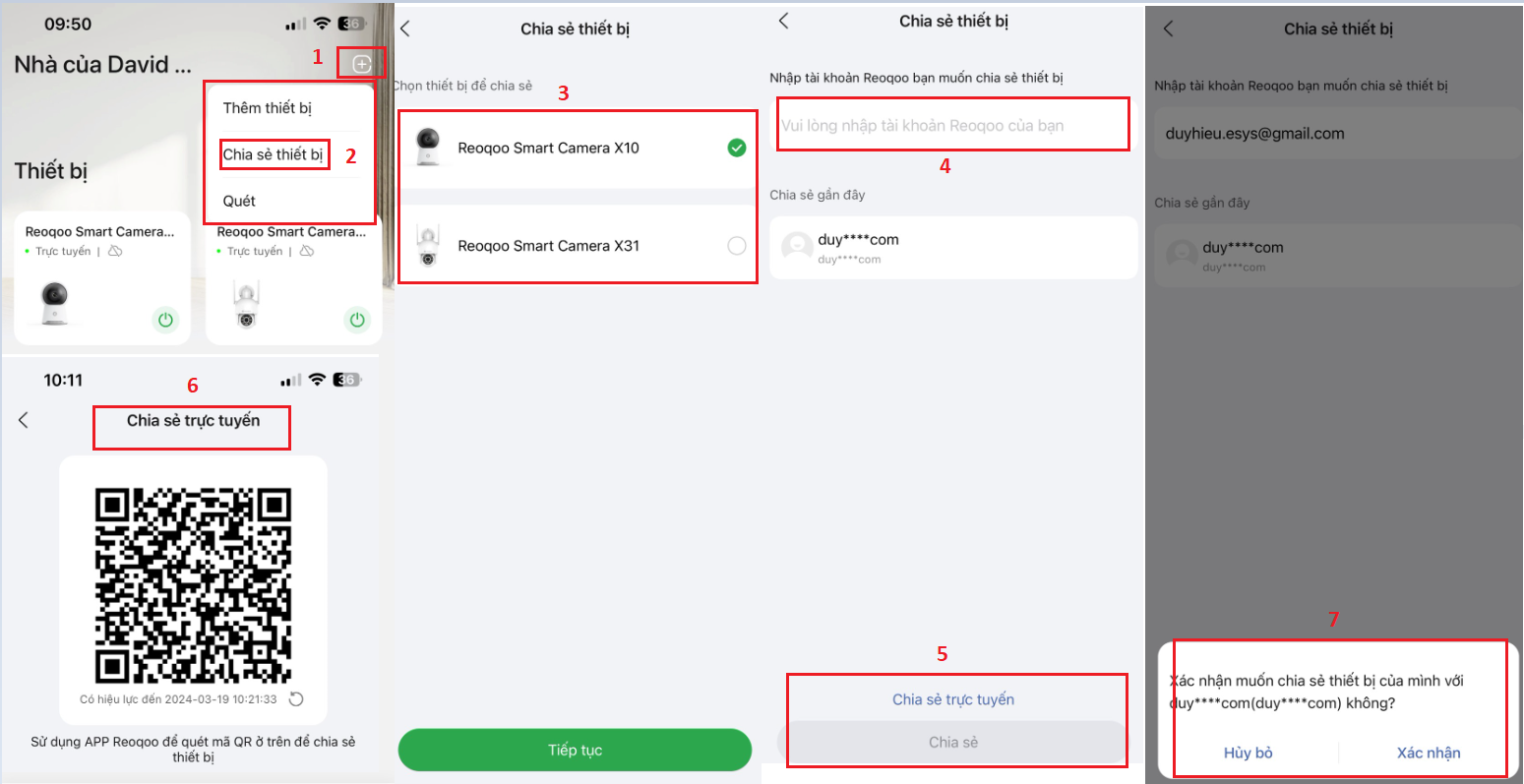
- Reset camera:
+ Model X10B: Phía sau lưng camera có “nút” như hình, nhấn và giữ 5s
khi nghe loa báo “ đặt lại thành công” => đã reset thành công.

Model X30B: Trên dây camera có “nút” như hình, nhấn giữ 5s
khi nghe loa báo “ đặt lại thành công” => đã reset thành công.

- Note:
- Model X31B : không tính năng “ Điều khiển bằng cử chỉ” và “Hộp AI), tức là không có nhận dạng cử chỉ bằng (lòng bàn tay hoặc OK)
Bước 4: Đăng ký dịch vụ đám mây (Cloud)
- Màn hình chính => chọn mục của tôi (1) => chọn dịch vụ đám mây (2) => chọn thiết bị cần mua dịch vụ Cloud (chỉ chọn 1 nếu mua thêm thiết bị thì làm lại các bước) (3) => chọn xác nhận (4) => chọn thanh toán theo tháng hoặc năm (5) => chọn thanh toán (6) => chọn hình thức thanh toán (7) => chọn thanh toán ngay (8).
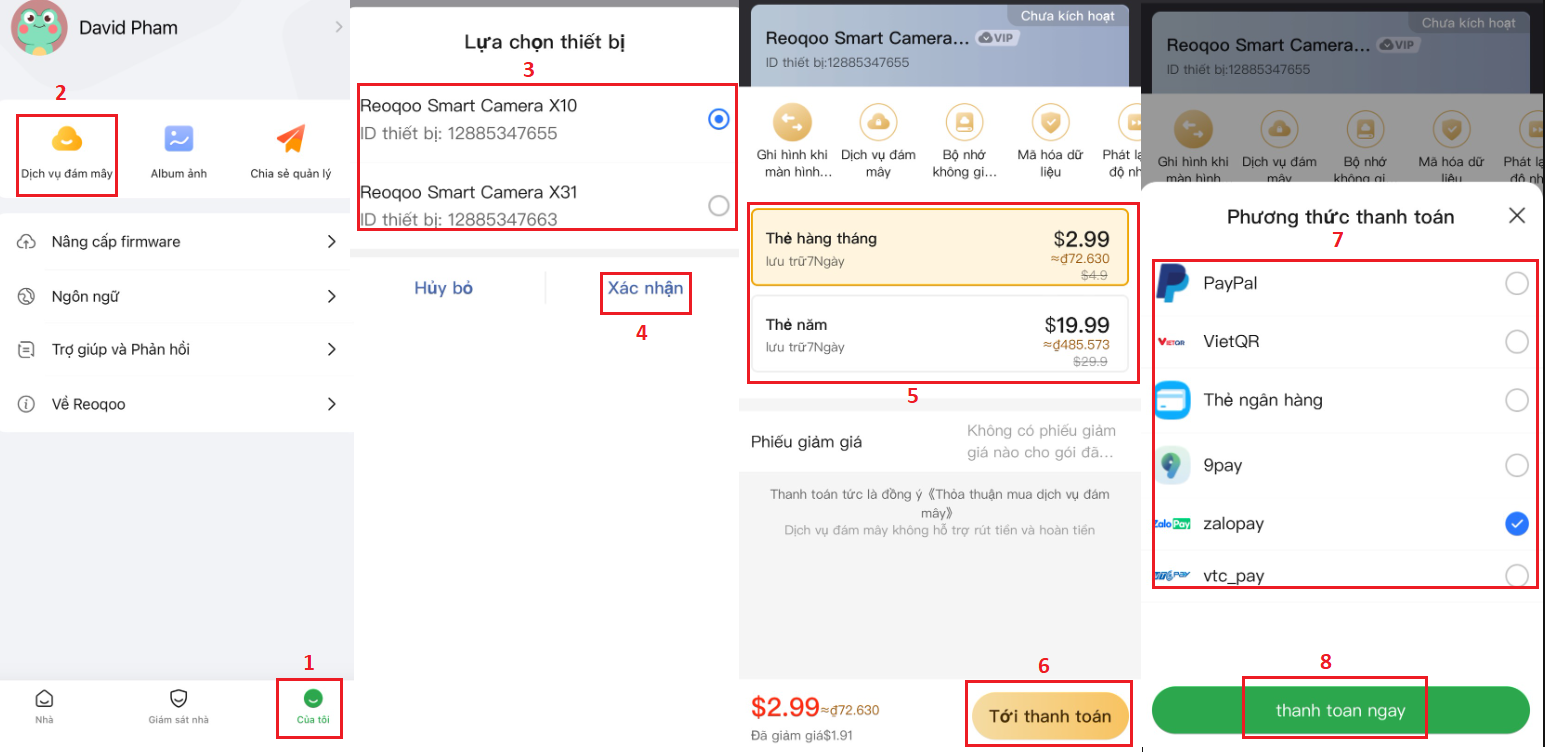
Nếu bạn có bất kỳ câu hỏi nào khác vui lòng liên hệ với chúng tôi:
Khu Vực Hồ Chí Minh
Địa chỉ: Số 19/14 Hồ Văn Huê, Phường 9, Phú Nhuận, HCM
Hotline: 0912 334 833
Thời gian làm việc: 8h – 16h00 (Thứ 2 -Thứ 7).
Khu Vực Hà Nội
Địa chỉ: Số 26 Ngõ 62 Nguyễn Chí Thanh, Láng Thượng, Đống Đa, Hà Nội.
Hotline: 0888 334 833
Thời gian làm việc: 8h – 16h00 (Thứ 2 -Thứ 7).